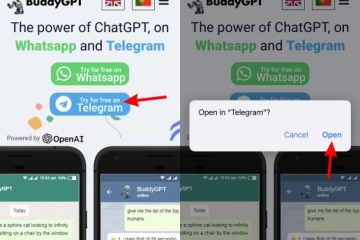ほこりはすべての電子機器にとって大敵であり、キーボードも例外ではありません。それらは常に私たちの机の上にあり、カバーも保護もされておらず、キーキャップ間のすべての隙間や隙間からほこりが入り込むのを待っています.時間が経つにつれて、ほこりの蓄積がスイッチやキーを詰まらせる可能性があり、誤動作、キーストロークの見逃し、貴重な (そして高価な) メカニカル キーボードの全体的な寿命の短縮につながります。今はそれができませんよね?したがって、メカニカル キーボードを定期的にクリーニングすることが重要です。このガイドでは、メカニカル キーボードをクリーニングし、新品同様の機能を維持するための最良の方法を紹介します。
メカニカル キーボードのクリーニング (2023)
私たちのほとんどは、1 日のかなりの時間をメカニカル キーボードを叩いて過ごしています。機械的なキーストロークの感触は純粋な至福であり、ドーパミン放出のトリガーとして機能します.世界にこれ以上の気持ちはありません。ただし、これらの喜びの道具には、ときどきTLC(優しい愛情のこもったケア)が必要です。私たちはメカニカル キーボードを非常に頻繁に頻繁に使用するため、汚れ、破片 (死んだ皮膚細胞)、および Cheeto/Dorito ダスト (ステレオタイプのゲーマーの場合) のハブになる可能性があります。とはいえ、この記事ではメカニカル キーボードのクリーニング方法について説明しましょう。
目次
簡単な/予防的なクリーニング方法
メカニカル キーボードをほこりや汚れから守り、新鮮な外観を保つには、定期的に簡単な拭き取りを行うのが最適な方法です。そもそもメカニカル キーボードに投資する理由の 1 つは美学ですよね。キーボードにほこりがたまると、目的全体が台無しになります。

ステップ 1: キーボードを取り外すかプラグを抜く
クリーニング プロセスを開始する前に、PC からメカニカル キーボードを取り外します。メカニカル キーボードが有線の場合は、コンピュータの USB ポートからワイヤを慎重に取り外します。そうすることで、PC が誤ってキーを押しても登録されないようにすることができます。私はこれを難しい方法で学びました。プラグを差し込んだままメカニカル キーボードを掃除しようとすると、悪夢にほかなりません。モニターに戻ってちらっと見たところ、検索バーに意味不明な文が入力された全画面モードのブラウザーが見つかり、トグルキーがオンになり、マイクが無効になり、いくつかの問題が発生し、数分かかりました診断して解決します。
レッスン — キーボードを掃除する前に、必ずプラグを抜いてください。
ステップ 2: ほこりを払い、破片を取り除く
ラバー エアを使用するポンプでキーとキーの間に空気を吹き込み、ほこり、パンくず、または破片を取り除きます。 缶の圧縮空気を使用しないでください。メカニカル キーボードのクリーニングに使用してください。温度が低いため、結露が発生する可能性があり、キーボードの表面が金属の場合は腐食を引き起こす可能性があります。また、メカニカル キーボードのスイッチにほこりを吹き込むことになるかもしれません。これは、最初に達成しようとしたこととは正反対です。
または、ブラシを使用してキーキャップ間の破片をほぐすこともできます。 YouTube ショートでもお勧め 過去に。キーボードのクリーニングに驚異的な効果を発揮する優れたクリーニングブラシを備えています。さらに、キーの間を滑らせるのは非常に満足です。
Amazon で Hagibis 5-in-1 多機能コンピュータ クリーニング キットを購入 ($12.99).ここで、キーボードを逆さまにして軽く振って (または背面を数回軽く叩いて)、キーキャップの下に溜まっている可能性のあるゆるい破片を取り除きます。
ステップ 3: 拭き取る

湿らせたマイクロファイバークロスでキーボードを拭きます。乾いたマイクロファイバークロスとビオラでフォローアップしてください。ゲーマーのガンクを取り除くために、WASD やその他の定期的に使用されるキーをきれいにすることを忘れないでください。
メカニカル キーボードのディープ クリーニング
場合によっては、メカニカル キーボードをディープ クリーニングする必要がありますが、これはより集中的で時間のかかるプロセスです。しかし、それはあなたの時間の一秒一秒の価値があります。
ステップ 1: キーボードの接続を外す、または取り外す
基本的なクリーニングを実行する場合でも、オールインする場合でも、必ず接続を外すことを忘れないでください。/キーボードを PC から取り外して、偶発的なキーストロークを防ぎます。
ステップ 2: キーキャップを取り外す
まず、キーボードの写真をクリックすることをお勧めします。キーボードを再組み立てするときに役立ちます。これで私を信頼してください。

次へ、キーキャップ プラーを使用して、キーボードからすべてのキーキャップを取り外します。ほとんどのメカニカル キーボードには、ボックス内にキーキャップ プラーが同梱されています。ただし、付属していない場合は、Amazon で安価なキーキャップ プーラーを購入できます。 このようなワイヤード プーラーをお勧めします。あなたは気をつけていません。
Backspace、Right Shift、Left Shift、Space Bar、Enter などの長い/大きいキーは、スタビライザーでもサポートされているため、削除するのが少し難しいかもしれませんが、時間をかけてください。うまくやってください。これらの長いキーキャップの片側を最初に外し、次に反対側を外すことをお勧めします。
ステップ 3: キーのキャップを洗う

キーキャップを適度な大きさのボウルまたは容器に入れます。容器にぬるま湯を入れ、食器用洗剤を加えて、泡ができるまで手でやさしくかき混ぜます。メカニカル キーボードのトップ パネルをクリーニングする間、これらのキーキャップを数時間浸しておきます。

お風呂で十分な時間を過ごしたら、容器から取り出し、よくすすぎ、茎に並べます。-タオルの上で上下逆さまにして乾かします。キートップがスパを楽しんでいる間に、ボードの残りの部分に移ることができます。
ステップ 4: 行間をきれいにする
キーキャップを外すと、メカニカル キーボードを直接見ていると、大量の汚れや汚れが蓄積することがあります。あなたの魂に。それは圧倒的な感覚です(そして良いものではありません)。それを取り除きましょう。

使用ブラシは、上部プレートから破片を取り除き、取り除くのに最適な方法です。手の届きにくいコーナーやスイッチの間まで届き、簡単に掃除できます。湿らせたマイクロファイバークロスを使用してトッププレートを拭くこともできます。
頑固な染みには、もう少しピザッツのあるものが必要です (ピザと混同しないでください)。 綿棒とイソプロピル アルコールを用意してください。イソプロピル アルコールで Q チップの端を濡らし、スイッチ間の列のクリーニングを開始します。時間はかかりますが、ピカピカの新品同様の天板になります。
ステップ 5: ベースをクリーニングする
石鹸水に (軽く) 浸したマイクロファイバー クロスを使用して、ボードの残りの部分をクリーニングします。マイクロファイバー クロスが湿っていて、メカニカル キーボードに水が入らないように濡れていないことを確認してください。よくこすれば、雨のようにきれいになります。
手順6: 元に戻す
すべてがきれいになって乾いたら、再組み立てを開始できます。先ほど (キーキャップを外す前に) クリックするようにお願いした写真を覚えていますか?それを参照して、どのキーキャップがキーボードのどこにあるかを把握できます。それらを 1 つずつポップすると、準備完了です。

スーパー大掃除
人生は完璧ではなく、時には事故が起こることもあります。暑い夏の夜にコーラやアイスコーヒーを楽しんでいると、BAM!すべてをキーボードにこぼしてしまいました。ごちゃごちゃしており、掃除には余計な手間がかかります。砂糖の入った飲み物は粘着性の残留物を残す傾向があるため、単にキーボードのプラグを抜いて外に放り出して乾かすだけでは役に立ちません。触るとひどいだけでなく、スイッチが詰まったり、短絡したりする可能性があります。
飲み物をこぼしてしまったメカニカル キーボードのクリーニングは、分解して粘着性の残留物をすべて慎重に取り除く必要があるため、少し面倒です。ただし、実行可能です。時間をかけて指示に従ってください。どうぞ!
ステップ 1: キーボードのプラグを抜く
メカニカル キーボードに何かをこぼしてしまった場合は、すぐに PC から取り外してください! キーを押そうとしないでください。ショートして USB 入力が損傷し、キーボードが単なる文鎮になってしまう可能性があるためです。
ステップ 2: キーキャップを外す
上記で説明したように、ワイヤード キーキャップ プラーを使用して、メカニカル キーボードからすべてのキーキャップを取り外します。優しく時間をかけてください。
ステップ 3: キーキャップを洗う
キーキャップを、ぬるま湯と食器用洗剤を入れた容器に入れます。手でかき混ぜ、数時間浸します。それらを完全にすすぎ、タオルの上に下向きにして乾かします。プロセスは、上記のディープ クリーニングのセクションで説明したものと同じです。
ステップ 4: 汚れを取り除く
メカニカル キーボードを湿らせたマイクロファイバーの布で拭いて、汚れや粘着性の残留物を取り除きます。コーナーやスイッチの間などの手の届きにくい場所には綿棒を使用してください。今回は石鹸水の代わりにイソプロピル アルコールを使用して、頑固な染みや汚れをよりよく除去することができます。
ステップ 5: 深く入り込む
キーボードに飲み物をこぼしてしまった場合は、ケースにも染み込んでいる可能性が高いです。メカニカル キーボードを分解して完全にクリーニングする必要があります。
ご注意ください: メカニカル キーボードを分解すると、保証が無効になります。 電子機器の操作に慣れていて、何をしようとしているのかを理解している場合にのみ、これを試みてください。それ以外の場合は、経験豊富な人に助けを求めるか、専門家に相談してください。キーボードが保証期間中の場合は、製造元に送って修理してもらいます。
解体の冒険に出ることに決めたのなら、よろしくお願いします。
分解プロセスは、キーボードのメーカーやモデルによって異なる場合があります。最良の結果を得るには、キーボードのマニュアルを参照するか、キーボードの分解ガイドを参照してください。
しかし、基本的なプロセスは、キーキャップを取り外し、必要なすべてのネジを緩めることです。 (一部はステッカーの下やキーボードのゴム足の下に隠れている場合があります)、上部プレートをそっと持ち上げます。プロセス中はやさしく、過度の力で何かを引っ張らないでください。

いつトップ プレート/PCB (プリント回路基板) をケースから持ち上げると、キーボードの PCB のヘッダーに小さなワイヤが接続されていることに気付く場合があります。ワイヤをコネクタから慎重に取り外し、上部プレートをボードの残りの部分から引き離します。デモンストレーション目的で使用したキーボードにはそれがありませんでしたが、ほとんどのキーボードにはあります。
PCB の背面に、PCB をトップ プレートに取り付けるネジがいくつかあることに気付くかもしれません。それらを緩めて、2 つの層を分離します。
すべてのコンポーネントを分離したら、粘着性の残留物や染みの兆候がないか、それぞれを調べます。イソプロピル アルコールに軽く浸したマイクロファイバー クロスまたは綿棒を使用して、メカニカル キーボードの各表面をクリーニングします。イソプロピル アルコールは、CPU にサーマル ペーストを塗布または交換するガイドで説明したように、電子機器の優れた洗浄剤です。バクテリアを殺し、素早く蒸発し、オイルの痕跡を残さないため、腐食や液体による損傷の可能性がなくなります。
ステップ 6: キーボードを再組み立て
キーボードが完成したらきしむようにきれいになったら、すべてを元に戻す時が来ました。これは、分解するよりもはるかに簡単です。分解プロセスを逆に実行するだけです。
PCB をトップ プレートにねじ込みます。USB/バッテリー ケーブルを PCB の下部にある指定されたヘッダーに接続します。トップ プレートをケースに戻してねじ込み、最後にキーキャップを取り付けます。以上です、皆さん! 
メカニカル キーボード
メカニカル キーボードをクリーニングするには、さまざまな方法があります。しかし、ボードを新鮮に保ち、寿命を延ばすためには不可欠です。さらに、それは一種の治療的でもあります。メカニカル キーボードを隔週でディープ クリーニングする必要はありませんが、適切な測定のために 6 か月に 1 回行う必要があります。以下の手順に従って、メカニカル キーボードを正しく安全にクリーニングしてください。または、他の (そしてより良い方法で) クリーニングする方法があれば、下のコメント欄でお知らせください。
コメントを残す
昨年、MSI は Intel Core i9-12900HX と RTX 3080 Ti ラップトップ GPU を搭載した Titan GT77 を発売しました。これは地球上で最も強力なゲーミング ラップトップでした。 iPhone 14 シリーズが発売されてから数か月が経ち、今年が Pro モデルの年であることは定評があります。しかし、飾り気のないプロに行くつもりなら、シェルの量は […]
Wondershare は、過去数年間、私たちの生活と創造的な努力を簡素化するための最高のソフトウェアとツールをいくつか開発してきました。特に、Wondershare Filmora は数々の称賛を受けています。ビデオ編集リーダー賞の受賞者でした […]